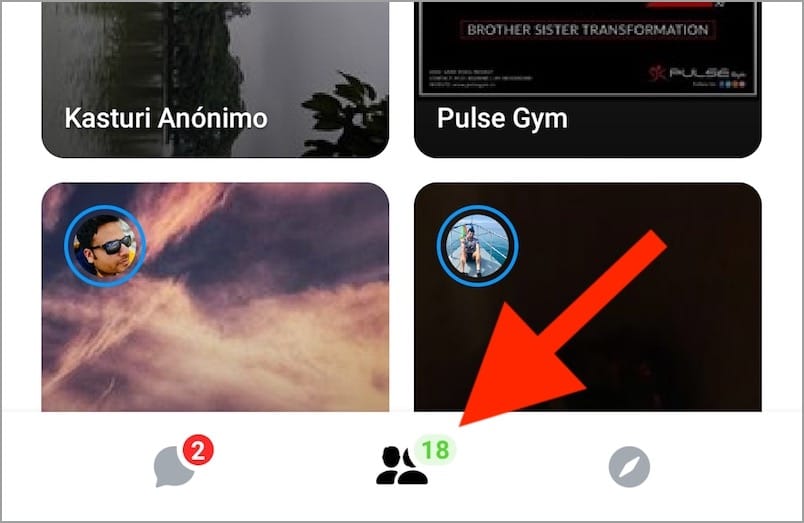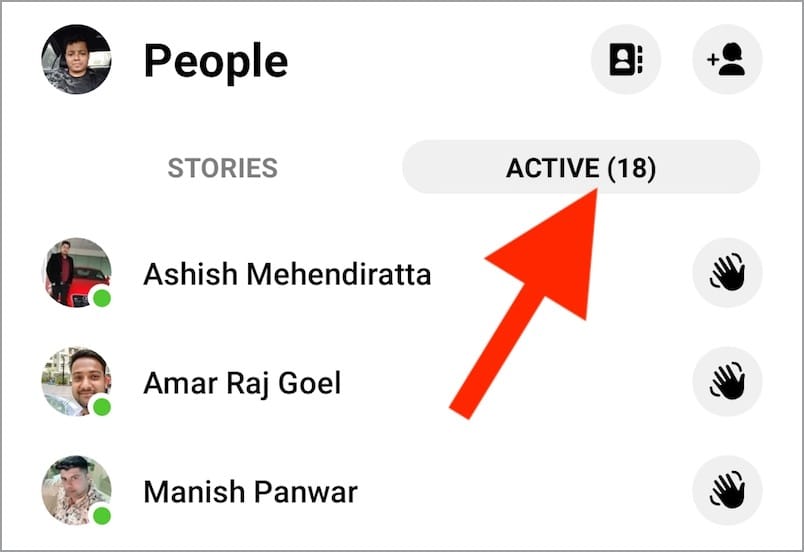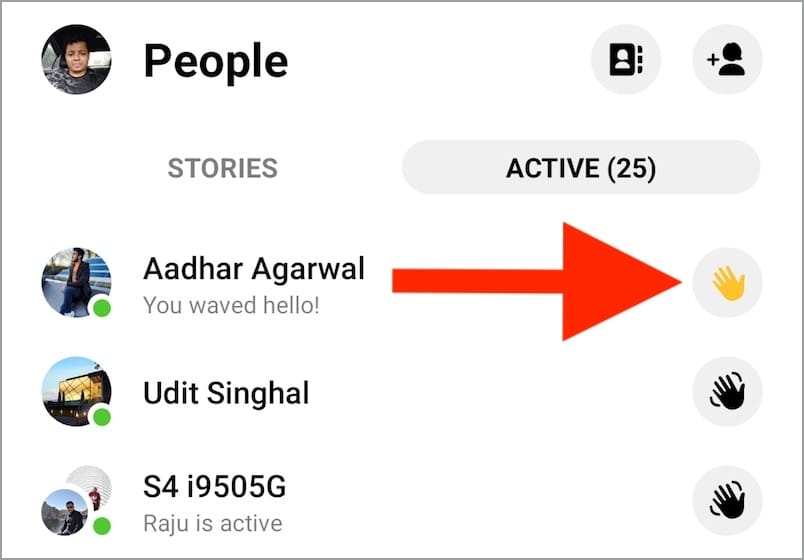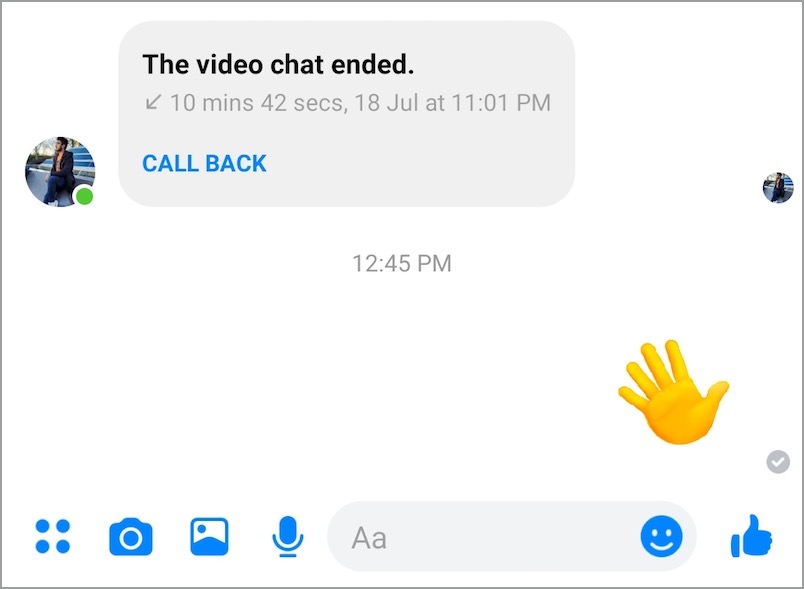För några år sedan lade Facebook till en vågknapp i Messenger. Med hjälp av vågalternativet kan man virtuellt vinka till någon som lagts till i deras vänlista på Facebook Messenger. En viftande handgest är tydligen en ersättning för "Hej" eller "Hej" när du börjar interagera med en ny vän eller kontakt. Även om vissa människor tycker att det är läskigt att vinka, fungerar det bäst att få någons uppmärksamhet samtidigt.
Vad som är konstigt är det faktum att du helt enkelt inte kan vinka till någon på Messenger när du vill. Det beror på att det inte finns något alternativ att skicka en våg i Messenger medan du har en aktiv konversation. Vågalternativet visas bara direkt efter att du får kontakt med en person på Messenger eller när du startar en konversation för första gången med en person.

Om du vill vinka på Messenger under en öppen konversation kanske du inte kan göra det. Tack och lov finns det en liten lösning där du kan vinka tillbaka till någon när som helst.
Wave-knapp saknas i Facebook Messenger
UPPDATERING (15 mars 2020) – Den nya Messenger med en mycket enklare design har rullat ut under de senaste veckorna nu. Med den massiva omdesignen av användargränssnittet på både iOS- och Android-plattformen har Messenger sett borttagningen av fliken "Upptäck".
Dessutom har Facebook tydligen tagit bort wave-funktionen från Messenger. Nu hittar du inte viftknappen eller viftande handikonen bredvid listan över aktiva kontakter på fliken Aktiv. Tyvärr finns det inget du kan göra åt denna förändring. Vi är inte säkra på varför Facebook utrotade just denna funktion.

Hur man vinkar på Messenger
Proceduren nedan är praktisk när en person vinkar till dig men Messenger visar inte alternativet att vinka tillbaka.
- Öppna Messenger-appen på din iPhone, iPad eller Android-smarttelefon.
- Tryck på fliken "Människor" i den nedre raden.
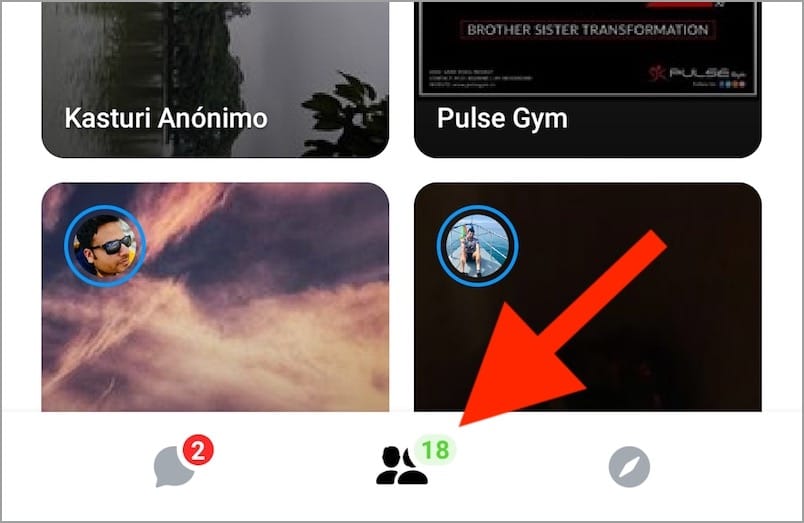
- Byt nu till fliken "Aktiv" för att se listan över aktiva kontakter.
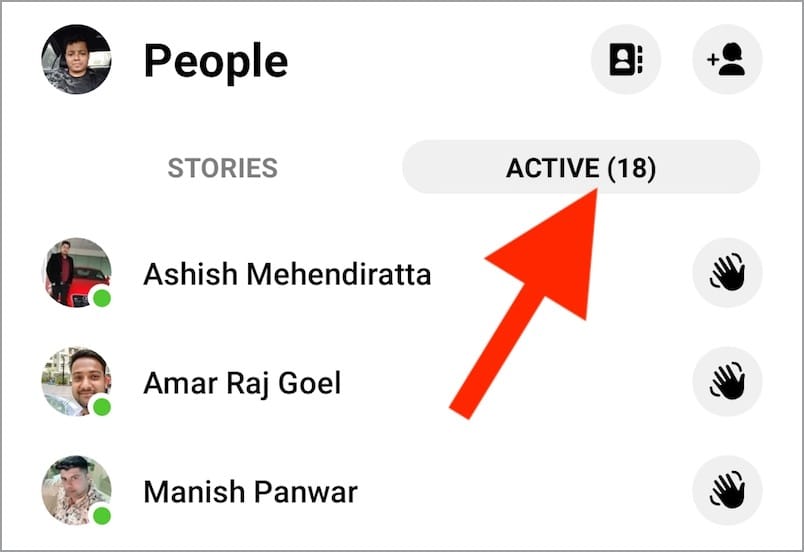
- Du kommer nu att se en grå hand till höger om personerna som är online.
- Tryck på den grå handikonen för att vinka ett hej. Den grå vågikonen blir gul när du vinkar till en person.
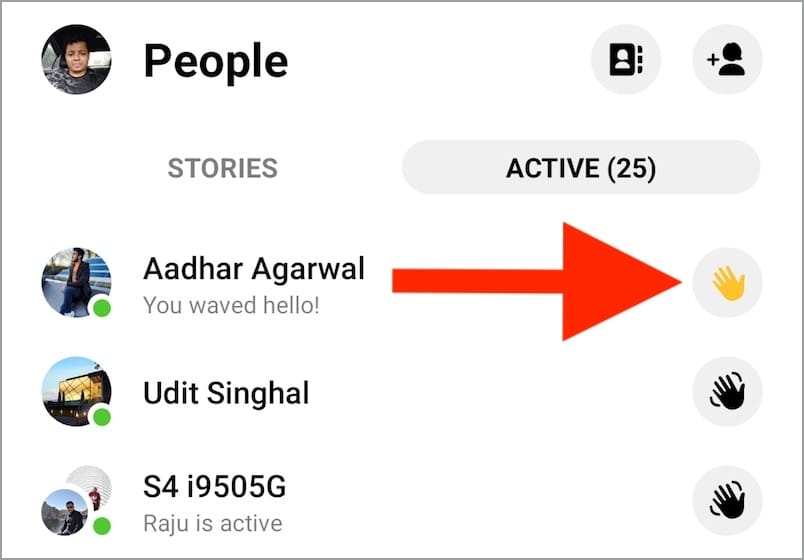
- Mottagaren kommer nu att se en viftande hand från dig.
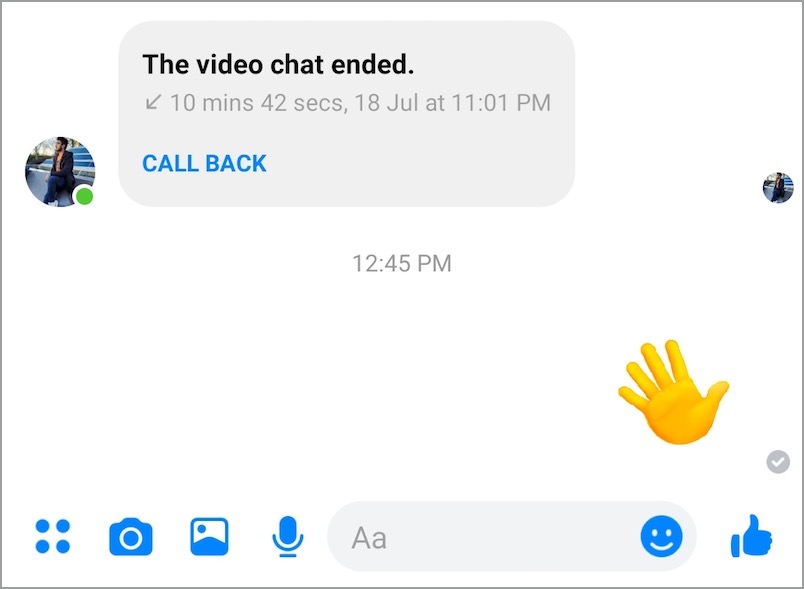
Obs! För att detta ska fungera måste personen i din Messenger-kontaktlista vara aktiv.
RELATERAD: Hur man stänger av aktiv status i Messenger
Steg för att vinka tillbaka på Messenger-appen
Följ stegen nedan om du vill vinka tillbaka till någon som först vinkade till dig på Messenger.
- Öppna det specifika meddelandet i Messenger-appen.
- En gul hand kommer att visas som säger att "XYZ vinkar mot dig" och "Knacka för att vinka tillbaka".
- Tryck på den gula viftande handikonen för att vinka tillbaka.
- Du kommer nu att se ett meddelande om att "Du och XYZ (den andra personen) vinkade åt varandra".
Skickar en våg på Facebook.com
Att vinka är mycket bekvämt när du har en chattkonversation via Facebooks webbgränssnitt på ett skrivbord. Det beror på att du kan skicka en våg via Facebook.com även om dina vänner inte är online eller aktiva.

För att göra det, besök facebook.com på din dator och gå över till avsnittet "Kontakter" längst ned till höger på webbsidan. Här kommer du att se några slumpmässiga kontakter listade, både som är online och offline. För att vinka till någon, håll helt enkelt markören över den önskade kontakten och klicka på den grå handikonen. Vågikonen blir gul och Facebook kommer att meddela att "Du vinkade på XYZ!" i en popup-flik.
Den enda nackdelen här är att du inte kan söka efter en viss vän och vinka till honom eller henne.
Hur man ångrar en våg på Messenger
Om du har vinkat till någon av misstag och vill ångra åtgärden så är det möjligt. För att göra det, öppna konversationen och tryck länge på vågikonen. Klicka nu på Ta bort och välj "Ta bort för alla".


Detta kommer att ångra och ta bort vågen från mottagarens chattfönster såväl som ditt. Det är värt att notera att du måste ångra vågåtgärden inom 10 minuter, annars kommer du inte att kunna ta bort det skickade meddelandet.
LÄS ÄVEN: Hur man tar bort ett meddelande i Facebook Messenger
Taggar: AndroidFacebookiOSMessengerTips